Najboljši pomočnik za pot
- Kje najti najboljšega pomočnika za načrtovanje poti
- Preverite stroške poti v ponudbi za prevoz
- Preverite stroške poti v modulu Zemljevidi
- Načrtujte pot in si oglejte alternativne poti
- Nastavite profil vozila in emisijski razred
- Izogibajte se plačljivim cestam / izključite države
- Omogoči plasti zemljevida
- Nastavitev privzetih vrednosti za stroške in tarife
- Preverjanje in urejanje stroškov poti
- Preverite cenik vinjet
- Preverite pot in čas
- Preverite in uredite ceno
- Pogosta vprašanja
Kdo lahko uporablja to funkcijo? Ta funkcija je na voljo uporabnikom linij izdelkov prevoznikov (TFC – Trans For Carriers) in špediterskih podjetij (TFF – Trans For Forwarders) pod pogoji, določenimi za vsako linijo. Podrobnosti preverite na strani Best Route Assistant. |
V tem članku se boste naučili, kako:
- poiščite najboljšega pomočnika za pot
- načrtujte pot z omejitvami cest in nastavitvami poti
- prikaži alternativne poti, se izogni plačljivim cestam in izključi države
- nastavite profil vozila in emisijski razred
- uporabite kalkulator stroškov poti
- prikaz dodatnih plasti zemljevida
Pomočnik za najboljšo pot ( BRA ) vam pomaga hitro načrtovati pot za tovornjake in izračunati stroške – gorivo, cestnine (vključno z vinjetami za vozila do 3,5 t) – primerjati alternativne poti in vklopiti plasti zemljevida (območja z nizkimi emisijami, prometni incidenti, promet).
Kje najti najboljšega pomočnika za načrtovanje poti
Pomočnik za najboljšo pot je na voljo na več mestih na platformi Trans.eu, da bi pospešili načrtovanje in oblikovanje cen:
- Iskanje tovorov
- V glavnem meniju odprite modul Iskanje obremenitve .
- Odprite ponudbo za prevoz tovora, ki vas zanima.
- V podrobnostih ponudbe odprite zavihek Pot .

Vse spremembe so vidne samo vam (ne pošiljatelju ali drugim uporabnikom v vašem podjetju) in si jih boste zapomnili ter vam jih predlagali, ko boste naslednjič odprli to ponudbo.
Tovor
- V glavnem meniju odprite Tovorni promet .
- Odprite ponudbo, ki vas zanima.
- V podrobnostih ponudbe odprite zavihek Pot .

Stroški ne vključujejo internih stroškov prevoznika (npr. plač voznikov, nočitev).
Če prevoznik zmaga v pogajanjih , se pot in parametri, ki jih je določil prevoznik, shranijo pod »Sprejeti« tovori in bodo na voljo le prevoznikovemu podjetju.
- Naročila
- V glavnem meniju odprite Naročila .
- Odprite naročilo, ki vas zanima.
- V pogledu s podrobnostmi odprite zavihek Pot .

- Zemljevidi
- V glavnem meniju odprite modul Zemljevidi .
- Vklopite pomočnika za najboljšo pot in vnesite lokacije.


Preverite stroške poti v ponudbi za prevoz
- Odprite modul Iskanje obremenitev .
- Odprite ponudbo in preklopite na zavihek Pot .
- Nastavite datum in uro odhoda ter težo tovora – uporabite lahko naše predloge.
- Izberite profil vozila in emisijski razred .
- Kliknite Ponovno izračunaj pot .
- Odprite Stroški → Gorivo , Stroški cestnine , Drugi stroški in primerjajte z zavihkom Tarifa .
Preverite stroške poti v modulu Zemljevidi
- Odprite modul Zemljevidi .
- Izberite začetek in cilj (po potrebi dodajte točke poti).
- Nastavite datum in čas odhoda ter težo tovora .
- Izberite profil vozila .
- Kliknite Ponovno izračunaj pot .
- Odpri Stroški → Gorivo , Stroški cestnine , Drugi stroški .

Načrtujte pot in si oglejte alternativne poti
Če načrtujete pot na podlagi obstoječe ponudbe ali naročila, bodo točke poti že izpolnjene. Pri načrtovanju poti od začetka:
- Vnesite lokacije za pot, ki jo želite načrtovati.
- Omogočite možnost »Prikaži alternativne poti« . Zemljevid bo prikazal do 3 alternative in tabelo z razdaljo/časom/cestninami/CO₂e.
- Kliknite alternativno pot (siva črta) – shranjena bo kot glavna pot za trenutne izračune.

Nastavite profil vozila in emisijski razred
- Izberite profil s seznama.
- Po potrebi ustvarite svoj profil vozila.
- Nastavite razred emisij CO₂ (v nekaterih državah vpliva na cestnine, npr. DE/AT/HU).

Izogibajte se plačljivim cestam / izključite države
V razdelku Možnosti poti lahko uporabite tudi:
- Izogibanje cestninam – pot bo preračunana, da se čim bolj zmanjšajo cestnine (kadar popolno izogibanje ni mogoče).
- Prepovedane države – izberite države, ki se jim želite izogniti, ali uporabite hitre izključitve: Švica, države zunaj EU.

Omogoči plasti zemljevida
Nove plasti (Območja z nizkimi emisijami, Prometni incidenti, Promet) so na voljo samo na velikem zemljevidu za račune z aktivnim dodatkom Pomočnik za najboljšo pot. Cestne omejitve in poštne številke so na voljo tudi brez dodatka.
Te plasti zagotavljajo dragocene informacije o razmerah na cesti in kontekstu poti:
Cestne omejitve | Stalne omejitve vzdolž poti (npr. teža, višina, prepovedi za tovornjake). Omejitve se upoštevajo pri izračunu poti. |
Poštne številke | Mreža poštnih številk – uporabna za hitro razumevanje območij/regij. |
Območja z nizkimi emisijami | Prikazuje območja, za katera veljajo okoljske omejitve (LEZ). Informacijska plast. |
Prometne nesreče | Trenutne in načrtovane motnje (nesreče, dela na cesti, zapore). Izberite datum in uro, da si ogledate omejitve, ki veljajo v danem trenutku. |
Promet | Trenutne in napovedane zastoje na glavnih arterijah. Izberite čas , da si ogledate pričakovane omejitve/zmogljivosti v tistem času (npr. prometna konica ob 16.00). |
Za uporabo slojev:
- Pojdite na velik zemljevid.
- Izberite plast v zgornjem desnem kotu.
- Izberite datum in čas, za katerega naj veljajo omejitve, ki jih prikazuje plast – če plast to podpira.
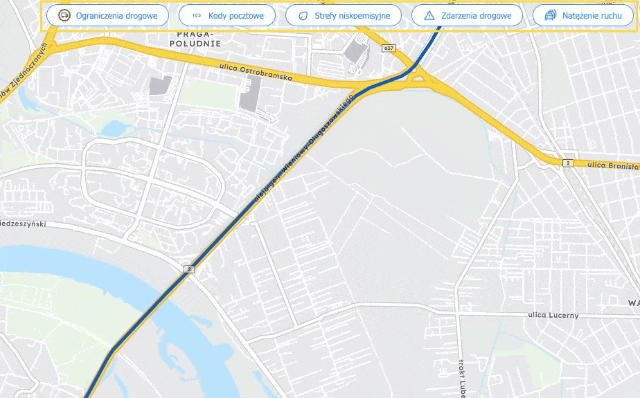
Nastavitev privzetih vrednosti za stroške in tarife
- Odprite nastavitve Pomočnika (ikona nastavitev ali Nastavitve → Pomočnik za najboljšo pot ).

- Vnesite privzete vrednosti za določena polja. Spremembe se za vaš račun shranijo samodejno.
Preverjanje in urejanje stroškov poti
Funkcija je na voljo na velikem zemljevidu (modul Zemljevidi) in na majhnem zemljevidu v podrobnostih ponudbe/tovora.
- Izberite ustrezen profil vozila.
- Odprite zavihek Stroški .
- Kliknite element, da si ogledate njegove podrobnosti.
- Uredite vrednosti, ki jih želite spremeniti.

Na zavihku Stroški lahko preverite:
- Gorivo – izračunana poraba goriva in stroški goriva,
- Stroški cestnine – vsi plačani elementi cestne infrastrukture (npr. avtoceste, mostovi, predori),
- Drugi stroški – kliknite ikono svinčnika, da dodate svojo ceno (npr. ceno na kilometer ).
Fiksna cena (na km) = (fiksni stroški podjetja za obdobje brez goriva in cestnin / skupni prevoženi kilometri) × (1 + marža dobička) × (1 + blažilec tveganja).
Nato rezultat vnesite kot stopnjo v polje Drugi stroški , da dobite realen skupni strošek.
- Skupaj – tukaj boste videli skupne stroške in stroške na kilometer.
Preverite cenik vinjet
- Izberite ustrezen profil vozila.
- Kliknite Ponovno izračunaj pot .
- Odprite razdelek Stroški cestnine .
- Kliknite na Preveri cenik vinjet .

Preverite pot in čas
Preglejte pot in čas vožnje. Odprite zavihek Pot in čas, če si želite ogledati:
- Razdalja : Skupna dolžina poti v km.
- Čas potovanja : Čas, potreben za vožnjo po poti brez odmorov za voznika, ki jih zahtevajo veljavni predpisi. Te informacije zajemajo tako glavno pot kot tudi odseke približevanja/odhoda do/z mest nakladanja/razkladanja.
- Predvidena emisija CO₂e : Ocenjena raven CO₂e med vožnjo (od rezervoarja do kolesa) za izbrani profil vozila (običajno dizelski motorji). Ta rezultat je določen v skladu s standardom ISO 14083:2023.

Preverite in uredite ceno
Z možnostjo »Cena« lahko izračunate standardno ceno na kilometer za glavno pot in morebitne odseke pristopa/odhoda ter to ponudbo primerjate s stroški, ki jih izračuna Pomočnik. Videli boste:
- Cena – izračun, ki temelji na številu kilometrov poti, pomnoženem z izbrano ceno na kilometer. Ceno na kilometer lahko uredite in spremenite valuto s klikom na ikono svinčnika. Spremembe v tem razdelku se shranijo za dano ponudbo, valuta pa se zapomni za vse tovore.
- Dobiček – pričakovani dobiček od prevoza, izračunan kot razlika med tarifo in vsoto vseh stroškov, ki jih izračuna Asistent. Valuta dobička je privzeto enaka valuti tarife.

Pogosta vprašanja
Je BRA navigacijska aplikacija?
Ali BRA upošteva omejitve glede tovornjakov in njihove velikosti?
Ali lahko nastavim privzete vrednosti, da jih ne bi bilo treba vsakič vnašati?
Ali BRA vključuje vinjete za vozila < 3,5 t?
Ali BRA vključuje stroške cestnine in kje jih lahko vidim?
Ali čas vožnje vključuje odmore voznika?
Kakšna je razlika med razredom motorja EURO in emisijskim razredom v BRA?
Ali BRA shranjuje in shranjuje poti?
Kako BRA izračuna stroške goriva?
Kako dodam »Druge stroške« mojega podjetja?
Fiksna cena = (Stroški / Kilometri) × (1 + dobičkonosna marža) × (1 + marža tveganja)
Zakaj moja pot še vedno vsebuje cestnine kljub možnosti »Izogibaj se cestninskim cestam«?
Včasih lahko izognitev cestninskim cestam poveča skupne stroške, če povzroči bistveno daljšo pot.
